En este tutorial, aprenderás a hacer lo siguiente:
• Acceder a los mensajes
• Escribir y enviar un mensaje
• Leer y responder a un mensaje nuevo
• Borrar un mensaje
Acceder a los mensajes
Deslízate hacia arriba desde la parte inferior de la pantalla del reloj para obtener acceso a la bandeja Apps, luego selecciona el ![]() aplicación Messages.
aplicación Messages.
Escribir y enviar un mensaje
1. Selecciona Start chat. Selecciona el ícono Dialpad para marcar el número del destinatario. O selecciona eldestinatario que desees en la lista de contactos, luego selecciona el número que desees.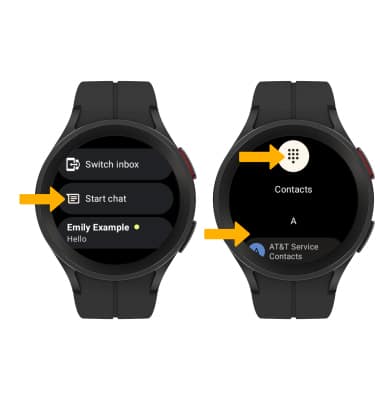
2. Para añadir más destinatarios y crear un mensaje grupal, selecciona Add people.
Importante: Para eliminar un destinatario, selecciona el destinatario deseado, luego selecciona el ícono de marca de verificación.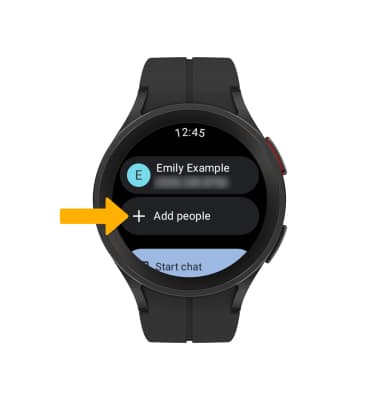
3. Selecciona Start chat.
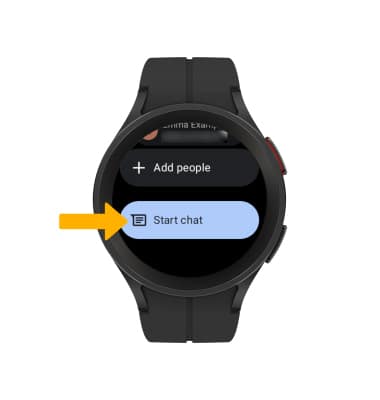
4. Selecciona la opción de respuesta automática que desees o selecciona el campo del mensaje para ingresar el mensaje que desees. Selecciona el ícono de marca de verificación para enviar el mensaje.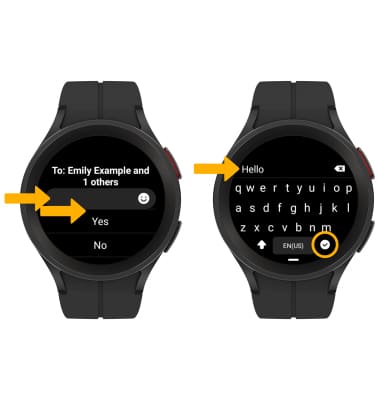
Leer y responder a un mensaje nuevo
Desde la aplicación Messages, selecciona el hilo del mensaje que desees.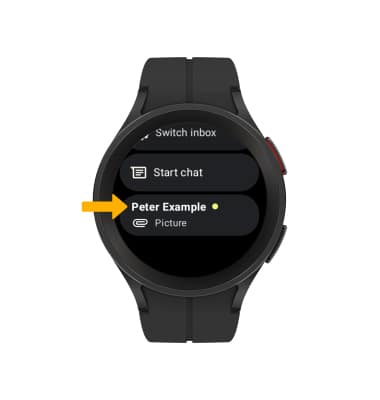
VER/GUARDAR UN ARCHIVO ADJUNTO: para ver un archivo adjunto, selecciona Open on phone. Desde el dispositivo conectado, selecciona el archivo adjunto que desees. Para guardar un archivo adjunto, mantén seleccionado el archivo adjunto > selecciona el ![]() ícono Menu > Save.
ícono Menu > Save.
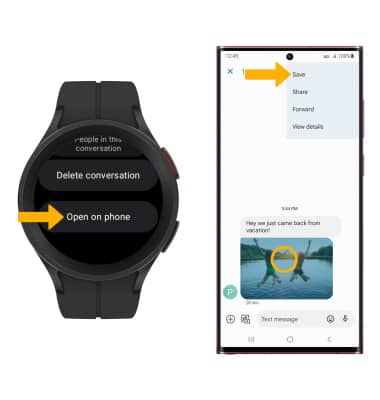
RESPONDER UN MENSAJE: selecciona la opción para ingresar el texto que desees > ingresa el mensaje que desees > selecciona el ícono de marca de verificación. 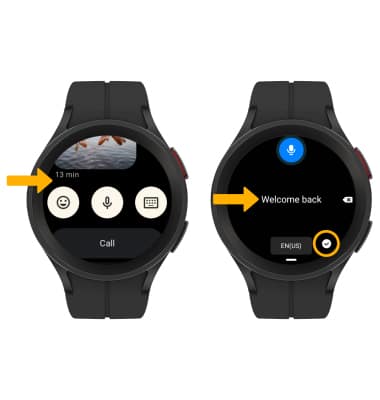
Borrar un mensaje
Desde el hilo de mensajes deseado, selecciona Open on phone. Mantén oprimido el mensaje que desees desde tu dispositivo conectado, luego selecciona el ícono Delete.
Importante: Selecciona Delete para confirmar.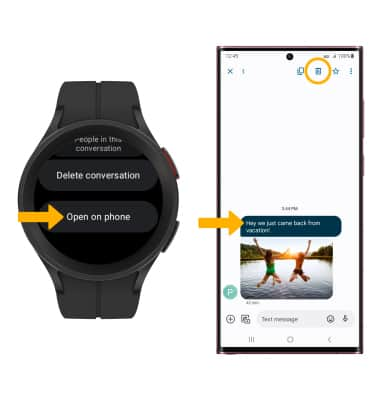
BORRAR UNA SECUENCIA DE MENSAJES: desde la aplicación Messages, selecciona el hilo del mensaje que desees, luego selecciona Delete conversation.
Importante: Selecciona el ícono Checkmark para confirmar.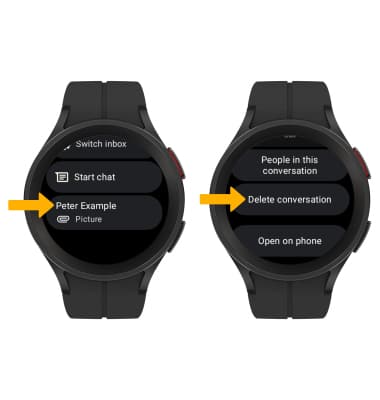
Consejos
En forma predeterminada, los archivos adjuntos se guardan en la carpeta Gallery en tu dispositivo conectado. Para ver los archivos adjuntos guardados, deslízate hacia arriba desde el centro de la pantalla para acceder a la bandeja Apps > ![]() aplicación Gallery > pestaña Albums > carpeta Messages.
aplicación Gallery > pestaña Albums > carpeta Messages.
